No mundo digital de hoje, as reuniões online tornaram-se uma parte essencial das nossas vidas profissionais e pessoais. O Google Meet é uma plataforma popular que nos permite conectar com colegas, amigos e família, facilitando a colaboração e a manutenção do contato.
Uma de suas principais características é a capacidade de compartilhar sua tela, o que pode ser incrivelmente útil para apresentações, demonstrações e trabalho colaborativo. Neste artigo, vamos guiá-lo através dos passos simples para compartilhar sua tela no Google Meet, tornando-o acessível a usuários de todos os níveis de conhecimento tecnológico.
Passo 1: Participe ou Inicie uma Reunião
O primeiro passo é participar de uma reunião existente do Google Meet ou iniciar uma você mesmo. Você pode fazer isso visitando o site do Google Meet (meet.google.com) ou usando o aplicativo Google Meet em seu smartphone ou tablet.
Se estiver iniciando uma nova reunião, clique em “Iniciar uma Reunião”, e se estiver entrando em uma já existente, insira o código da reunião fornecido pelo anfitrião.
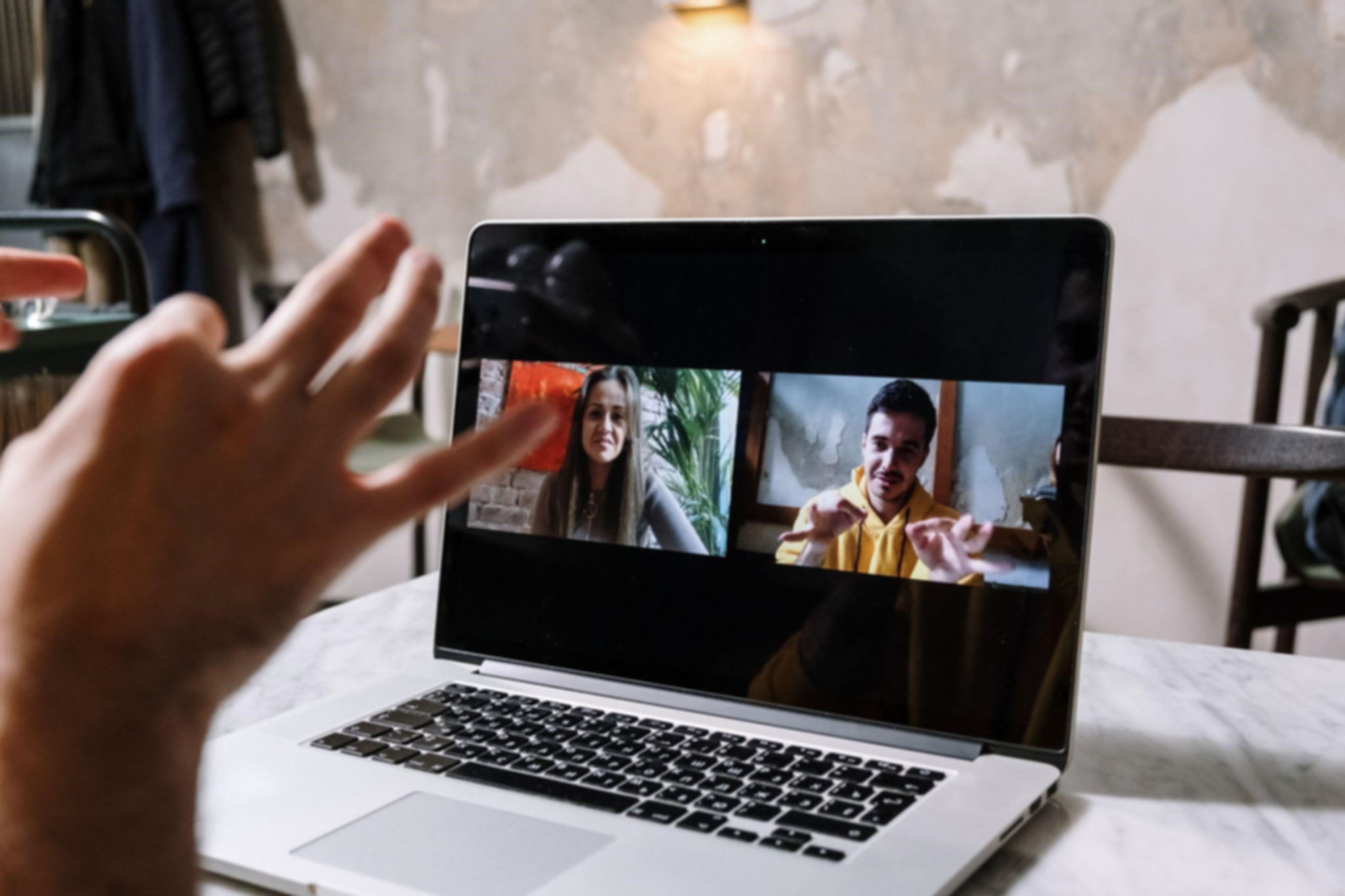
Passo 2: Acessar os Controles da Reunião
Uma vez que você esteja na reunião, você precisará acessar os controles da reunião. Mova o cursor do mouse ou toque na tela para tornar os controles visíveis. Eles aparecerão na parte inferior da tela ou no canto superior direito, dependendo do seu dispositivo e configurações.
Passo 3: Clique no botão “Apresentar agora”
Para começar a compartilhar sua tela, clique no botão “Apresentar agora”. Pode haver uma pequena seta ao lado, indicando um menu suspenso. Quando você clicar nele, verá várias opções.
I: Sua Tela Inteira
Esta opção permite que você compartilhe toda a tela do seu computador ou dispositivo, incluindo quaisquer aplicativos ou documentos abertos.
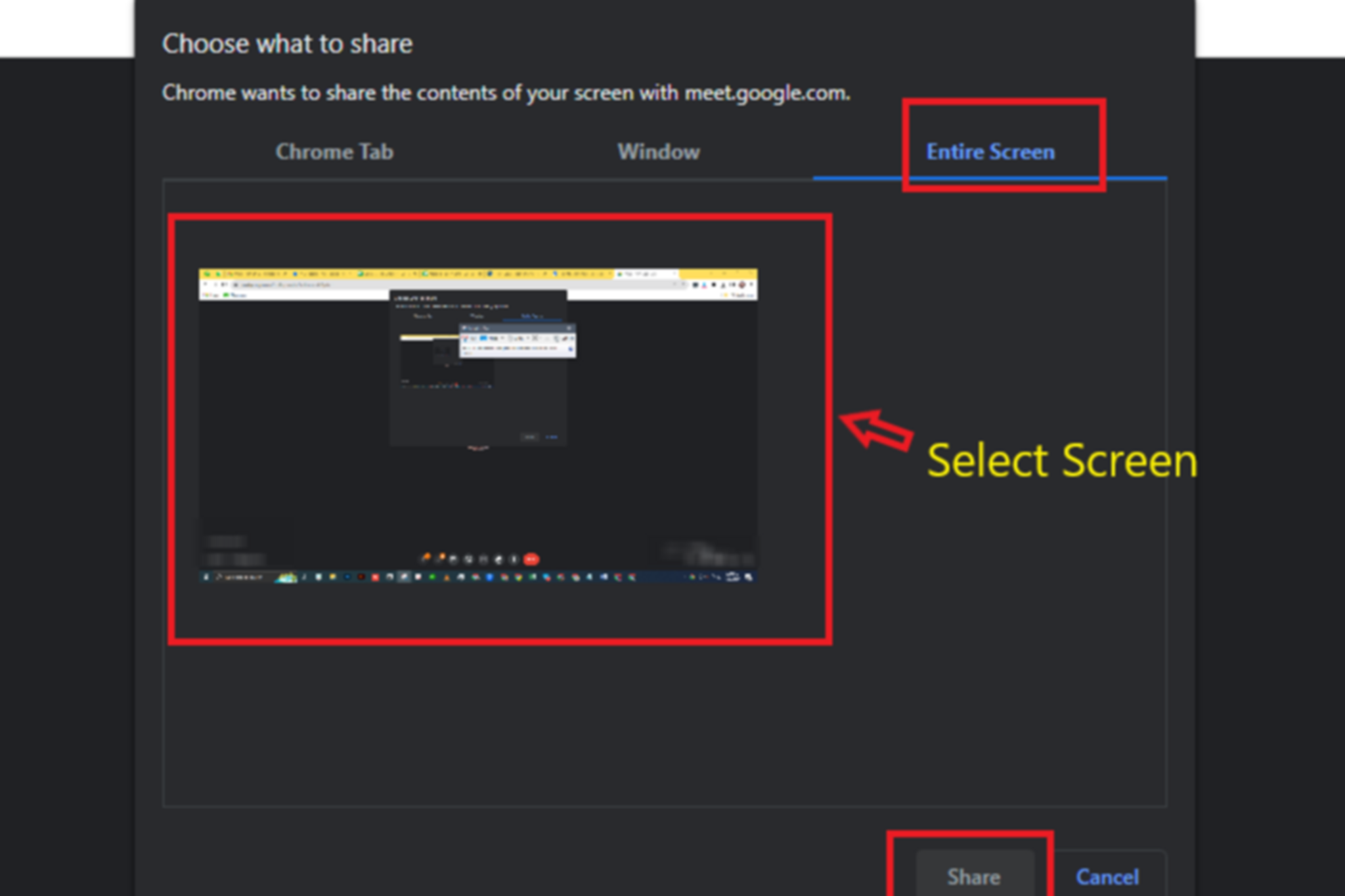
Esta opção permite que você escolha uma janela ou aplicativo específico para compartilhar, o que é útil se você quiser compartilhar apenas um programa e manter o resto da sua tela privada.

Se você estiver usando o Google Chrome, você pode compartilhar uma aba específica do seu navegador. Isso é útil para compartilhar páginas da web ou documentos online.
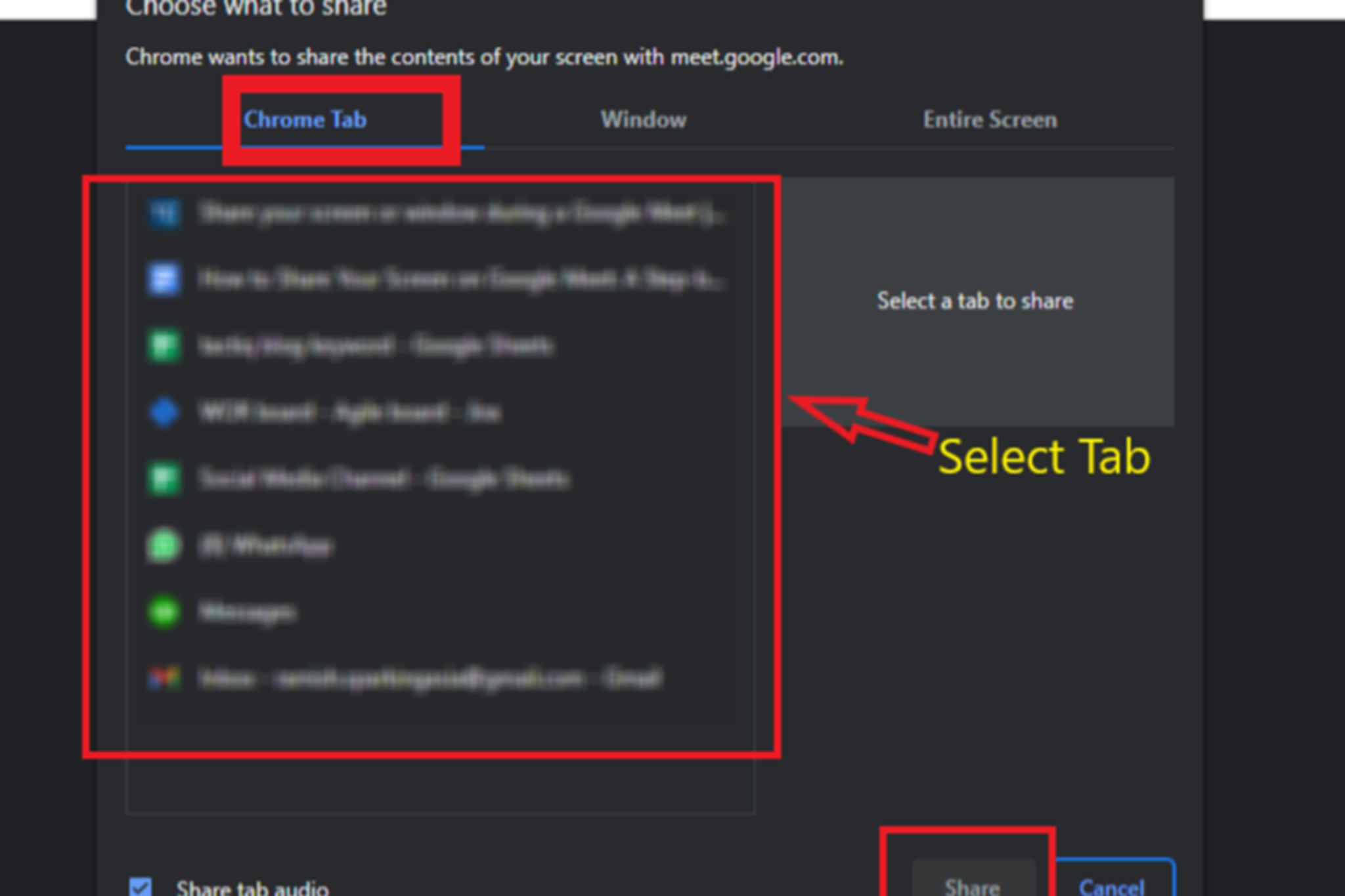
Selecione a opção que melhor atende às suas necessidades. Para a maioria das situações de compartilhamento de tela, “Sua Tela Inteira” é a escolha mais fácil.
Passo 4: Confirmar e Compartilhar
Após selecionar a tela ou janela que você deseja compartilhar, clique no botão “Compartilhar”. Pode ser solicitado que você confirme sua escolha. Clique em “Compartilhar” novamente para começar a compartilhar sua tela com os participantes da reunião.
Passo 5: Parar de Compartilhar sua Tela
Quando terminar de compartilhar sua tela, você pode parar a qualquer momento. Simplesmente localize o botão “Parar compartilhamento”, geralmente encontrado na parte inferior da tela, e clique nele. Isso fará com que sua reunião retorne ao modo de videoconferência normal.
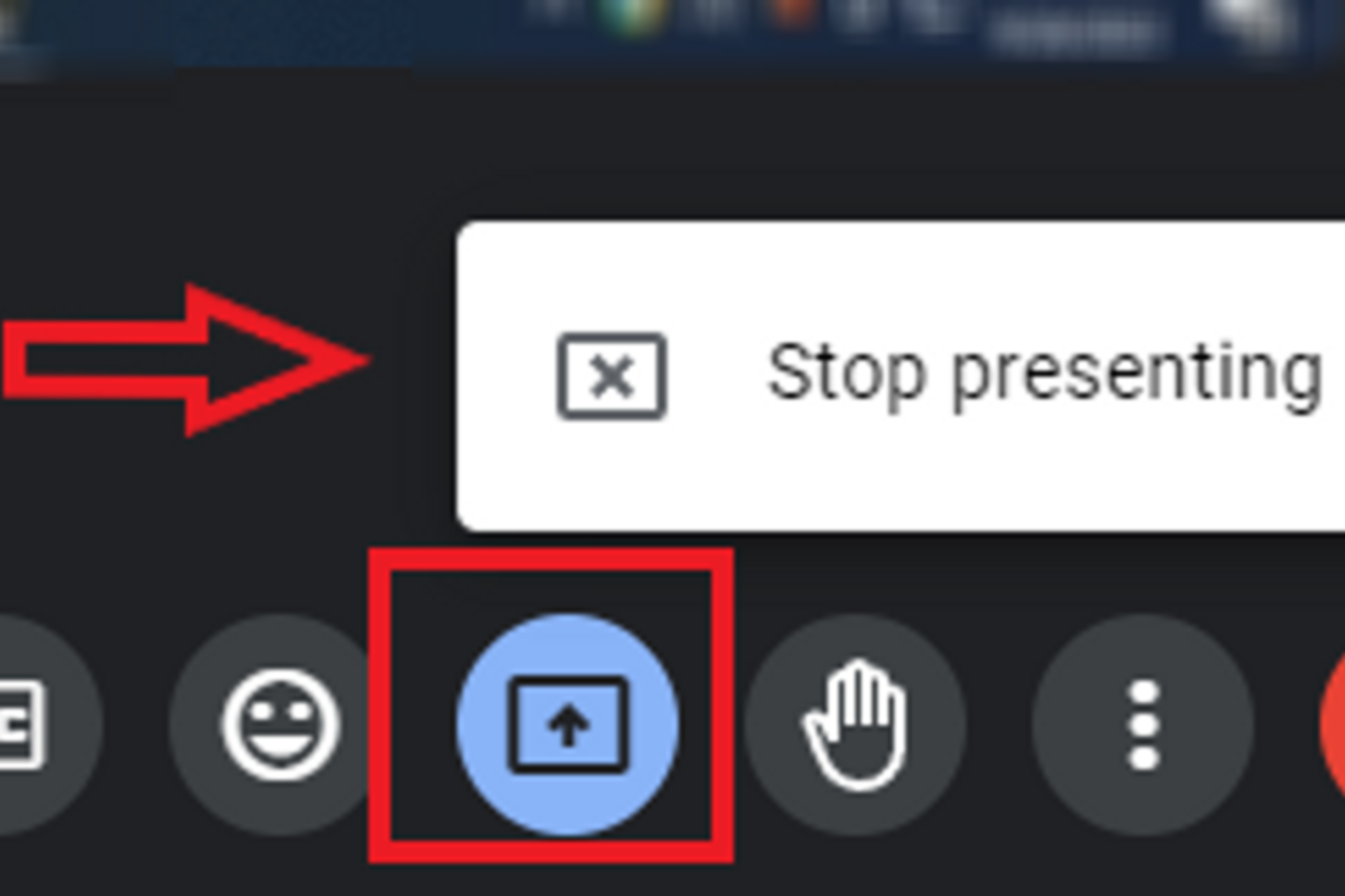
Dicas para uma Experiência de Compartilhamento de Tela Tranquila
Antes da sua reunião, feche quaisquer abas, documentos ou aplicativos irrelevantes para evitar compartilhar informações sensíveis acidentalmente.
Uma conexão de internet estável garantirá que o compartilhamento de tela seja suave e claro.
Se você é novo no compartilhamento de tela, pratique com um amigo ou colega para se familiarizar com o processo.
Ao compartilhar sua tela, comunique-se efetivamente com os participantes da reunião. Explique o que você está compartilhando e guie-os pelo conteúdo conforme necessário.

Em conclusão, compartilhar sua tela no Google Meet é um processo simples que pode melhorar significativamente suas reuniões e colaborações online. Seja apresentando um projeto, fazendo uma demonstração ou simplesmente compartilhando um site, esses passos ajudarão você a aproveitar ao máximo esse recurso valioso.
Então, vá em frente e comece a compartilhar sua tela com confiança na sua próxima reunião do Google Meet!